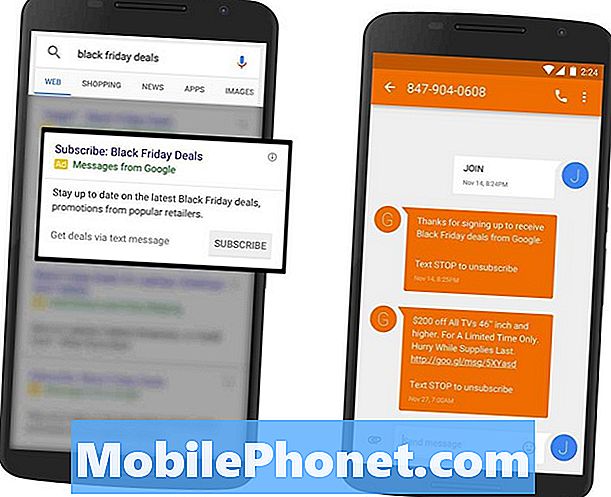콘텐츠
디스플레이는 휴대 전화가 제공 할 수있는 거의 모든 멋진 기능을 찾을 수있는 곳이지만 언젠가 화면이 아무 이유없이 깜빡이거나 깜빡 거리거나 무지개 죽음의 화면을 표시한다면 어떨까요?

문제 해결: 빈 화면은 휴대 전화 내부에서 실제로 발생하는 상황에 따라 매우 간단한 절차 또는 복잡한 절차로 해결할 수 있으며 철저히 문제를 해결하지 않으면 알 수 없습니다. 그 말에 따라 수행해야 할 작업은 다음과 같습니다.
1 단계 : Galaxy S7 강제 재부팅
펌웨어가 충돌하면 같은 일이 발생할 수 있습니다. 화면이 꺼지고 전화기 전체가 응답하지 않습니다. 이전에는 후면 덮개를 열고 배터리를 제거 할 수 있었지만 Galaxy S7에서는 사용자가 교체 할 수없는 배터리가 있으므로 더 이상 그렇게 할 수 없습니다. 그러나 삼성 엔지니어들은 이미 그것을 생각했습니다. 따라서 전화는 실제로 강제 재부팅을 통해 가상 배터리 연결 해제를 수행 할 수 있으며 이것이 방법입니다. 볼륨 작게 버튼과 전원 키를 함께 10 ~ 15 초 동안 길게 누릅니다. 핸드셋이 재부팅되어야하지만 그렇지 않은 경우 다음 단계가 도움이 될 수 있습니다.
2 단계 : 안전 모드에서 휴대 전화 다시 시작 시도
타사 앱 또는 해당 문제에 대한 모든 앱이 충돌하여 빈 화면으로 장치가 정지되고 응답하지 않는 경우가 있습니다. 정상적인 재부팅으로 문제를 해결하지 못할 수 있으므로 휴대 전화를 진단 상태 또는 모든 타사 앱이 일시적으로 사용 중지되는 안전 모드로 부팅해야합니다.
의심이 맞으면 Galaxy S7이 안전 모드로 성공적으로 부팅되고 해당 상태가되면 문제를 일으킬 수있는 앱을 찾아 제거합니다. 안전 모드에서 휴대 전화를 다시 시작하는 방법은 다음과 같습니다.
- 전원 버튼을 길게 누릅니다.
- 화면에 Samsung Galaxy 로고가 나타나면 전원 버튼에서 손을 떼고 즉시 볼륨 작게 키를 길게 누릅니다.
- 기기가 재부팅을 마칠 때까지 볼륨 작게 키를 계속 누르고 있습니다.
- 이제 화면 왼쪽 하단에 "안전 모드"가 나타나면 볼륨 작게 키를 놓을 수 있습니다.
3 단계 : 복구 모드에서 휴대 전화 부팅 시도
이 절차를 수행하면 기기의 모든 하드웨어 구성 요소의 전원이 켜지지 만 Android 인터페이스는로드되지 않습니다. 말할 필요도없이, 당신의 전화는 맨손으로 돌아갈 것입니다. 따라서 문제가 펌웨어에있는 경우 기기가 복구 모드로 부팅 될 가능성이 있습니다. 이 절차의 목적은 전화기가 실제로 여전히 부팅 될 수 있는지 확인하고 디스플레이가 정상적으로 작동하는지 확인하는 것입니다. 그렇지 않은 경우 기술자가 장치를 점검해야하기 때문입니다.
- Samsung Galaxy S7을 끕니다.
- 홈 및 볼륨 크게 키를 길게 누른 다음 전원 키를 길게 누릅니다. 노트: 홈 및 볼륨 크게 키를 얼마나 오래 누르고 있는지는 중요하지 않습니다. 휴대 전화에는 영향을주지 않지만 전원 키를 길게 누르면 휴대 전화가 응답하기 시작합니다.
- Samsung Galaxy S7이 화면에 표시되면 전원 키에서 손을 떼고 홈 및 볼륨 크게 키를 계속 누르고 있습니다.
- Android 로고가 표시되면 두 키를 모두 놓고 약 30 ~ 60 초 동안 그대로 둡니다. 노트: Android 시스템 복구 메뉴가 표시되기 전에 화면에 "시스템 업데이트 설치 중"메시지가 몇 초 동안 표시 될 수 있습니다. 이것은 전체 프로세스의 첫 번째 단계에 불과합니다.
4 단계 : 제공 업체 또는 삼성에 지원 요청
Galaxy S7이 안전 및 복구 모드로 부팅 할 수 없다면 펌웨어 또는 하드웨어에 심각한 문제가있을 것입니다. 이 시점에서 더 이상 할 수있는 일은 서비스 제공 업체, 삼성 또는 기술자에게 도움을 요청하는 것입니다.
휴대 전화를 매장에 가져 가서 삼성에 보내거나 가까운 매장에 가져가 확인을받습니다. 귀하의 편의에 따라 어떤 것을 선택할지는 귀하에게 달려 있습니다.
Galaxy S7 깜박임 화면 문제 해결 방법
문제: Galaxy S7의 다른 모든 기능이 제대로 작동하는 동안 화면이 무작위로 깜박이고 패턴을 알아 차리지 못합니다. 이 경우 전화는 여전히 정상적으로 작동하고 깜박임은 실제로 약 1 ~ 2 초 정도 발생하고 화면이 다시 깜박일 때까지 정상으로 돌아갑니다. 원인은 모르지만 업데이트 이후에 시작된 것 같아요. 적어도 그게 제 생각입니다. 왜 이런 일이 일어나는지 아십니까? 스스로 고칠 수 있습니까? 감사.
문제 해결: 화면이 깜빡이는 경우 연결 불량 일 가능성이 높지만 Galaxy S7의 부품이 내부에 제대로 접착되어있어 플렉스 케이블이 빠질 가능성이 거의 없습니다. 따라서이 문제는 펌웨어, 하드웨어 또는 물 및 / 또는 물리적 손상으로 인해 발생할 수 있습니다. 이러한 가능성을 하나씩 배제 해 보겠습니다.
1 단계 : 움푹 들어간 곳 및 긁힘 확인
전화가 물리적 인 손상을 입었다는 신호입니다. 힘이 휴대 전화 화면에 어떤 영향을 미쳤다면 이러한 힘이 움푹 들어간 부분이나 긁힌 자국을 남길 것입니다. 이 경우 즉시 기술자를 방문하여 내부에 무언가가 헐거워 졌기 때문에 알아 내야합니다.
2 단계 : 액체 손상 표시기 확인
SIM 카드 트레이를 끝까지 꺼내 슬롯을 들여다 봅니다. 거기에 작은 스티커가 보일 것입니다. 흰색이면 휴대 전화가 물에 손상되지 않은 것입니다. 그렇지 않으면 스티커가 빨간색, 분홍색 또는 보라색으로 나타납니다. 액체 손상은 보증이 적용되지 않지만이 경우 휴대 전화의 전원을 계속 켤 수 있으므로 경미한 손상이어야합니다.
3 단계 : 휴대 전화 재설정
이 절차는 전화기를 기본 설정으로 되돌립니다. 특히 펌웨어 업데이트 후 문제가 발생했을 수 있다고 말한 것이 펌웨어 문제 일 가능성을 배제해야합니다. 그러나 재설정하기 전에 파일과 데이터가 모두 삭제되므로 백업하십시오.
- Samsung Galaxy S7을 끕니다.
- 홈 및 볼륨 크게 키를 길게 누른 다음 전원 키를 길게 누릅니다. 노트: 홈 및 볼륨 크게 키를 얼마나 오래 누르고 있는지는 중요하지 않습니다. 휴대 전화에는 영향을주지 않지만 전원 키를 길게 누르면 휴대 전화가 응답하기 시작합니다.
- Samsung Galaxy S7이 화면에 표시되면 전원 키에서 손을 떼고 홈 및 볼륨 크게 키를 계속 누르고 있습니다.
- Android 로고가 표시되면 두 키를 모두 놓고 약 30 ~ 60 초 동안 그대로 둡니다. 노트: Android 시스템 복구 메뉴가 표시되기 전에 화면에 "시스템 업데이트 설치 중"메시지가 몇 초 동안 표시 될 수 있습니다. 이것은 전체 프로세스의 첫 번째 단계에 불과합니다.
- 볼륨 작게 키를 사용하여 옵션을 탐색하고 '데이터 삭제 / 초기화'를 강조 표시합니다.
- 강조 표시되면 전원 키를 눌러 선택할 수 있습니다.
- 이제 볼륨 작게 키를 사용하여 '예-모든 사용자 데이터 삭제'옵션을 강조 표시하고 전원 버튼을 눌러 선택합니다.
- 전화기가 마스터 재설정을 완료 할 때까지 기다리십시오. 완료되면 '지금 시스템 재부팅'을 강조 표시하고 전원 키를 누릅니다.
- 이제 전화기가 평소보다 오래 재부팅됩니다.
4 단계 : 수리를 위해 휴대 전화 보내기
이러한 단계를 거쳐도 문제가 계속되면 기술자의 도움이 필요합니다. 문제 해결에 관한 한 이미 수행해야 할 모든 작업을 완료 했으므로 점검 및 / 또는 수리를 위해 전화를 보냅니다.
무지개 화면이있는 Galaxy S7 문제 해결 방법
문제: 나는 삼성 갤럭시 S7을 가지고 있으며 최근에 충전을 위해 연결했을 때 전원 버튼을 누르지 않으면 꺼지지 않는 무지개 화면이 나타납니다. 또한 충전 중에는 가끔씩 무지개 화면이 켜집니다.
화면 보호기는 무지개가 아니므로 문제가 아니라는 것을 알고 있습니다. 이 문제는 거의 4 개월 동안 전화기를 사용하고 나서 막 시작되었습니다. 또한 오늘은 전화가 자체적으로 꺼져서 다시 시작할 수 없습니다. 배터리가 방전되었다고 생각해서 전원을 꽂았는데 전혀 반응이 없었습니다. 검은 화면이 없습니다. 전원 버튼을 누른 상태에서 볼륨을 낮추고 여기에서 언급 한 재부팅을 수행했고 마침내 겉보기에도 마지 못해 다시 시작되었습니다. 무지개 일이 이것과 관련이 있는지 모르겠습니다. 당신이 제공 할 수있는 어떤 조언이라도 좋을 것입니다. 감사합니다.
문제 해결: 삼성 갤럭시 S7은 오늘날 시장에서 최고의 안드로이드로 알려져 있습니다. 다양한 기능 즉; 외형, 뛰어난 카메라, 손쉬운 손잡이, 믿을 수없는 처리 능력, IP68 보호 및 32 / 64GB, 4GB RAM의 내부 메모리. 안드로이드 폰에서 무엇을 요청할 수 있습니까? 대부분의 놀라운 기능은 모두 S7에 있습니다. 아무리 아름답고 완벽 해 보이지만 여전히 결함과 문제가 발생합니다. 그리고 트러블 슈팅을 통해 답을 얻을 수있는 문제 중 하나는 무지개 죽음의 화면입니다.
휴대폰에서 무지개 화면이 나타나는 가장 일반적인 이유는 다음과 같습니다. 소프트웨어 업데이트 및 백일몽.
소프트웨어 업데이트는 현재 사용중인 운영 체제의 업데이트입니다. 하지만 기기에 업데이트가 필요하기 때문에 소프트웨어 업데이트로 인한 무지개 화면 문제를 해결하는 방법은 다음과 같습니다. 공장 초기화를 수행 할 수 있지만 이러한 이동을 수행하는지 확인해야합니다. 중요한 파일의 백업을 보관하십시오.
설정 메뉴에서 장치를 재설정하십시오.
- 홈 화면에서 앱 아이콘을 탭합니다.
- 설정을보고 탭한 다음 백업 및 재설정을 선택합니다.
- 공장 초기화를 탭하고 기기 초기화를 선택합니다.
- 화면 잠금 기능이 켜져있는 경우 비밀번호 또는 PIN을 입력하세요.
- 계속을 선택하십시오.
- 프로세스를 완료하려면 모두 삭제를 탭합니다.
Daydream 기능은 기기가 도킹되거나 충전 중일 때 자동으로 활성화되어 화면이 켜져 있고 정보를 표시하는 '대화 형 화면 보호기 모드'입니다. 따라서 기기에서 Daydream을 끄는 것이 좋습니다.
- 휴대 전화를 켜거나 휴대 전화를 잠금 해제합니다.
- 이동 설정.
- 아래로 스크롤하여 PHONE 섹션을 확인하십시오.
- 디스플레이 및 제스처를 탭합니다.
- "Daydream"을 탭합니다.
- 슬라이드를 사용하여 Daydream을 켜고 끕니다.
이게 도움이 되길 바란다.
우리와 접촉
우리는 항상 귀하의 문제, 질문 및 제안에 열려 있으므로이 양식을 작성하여 언제든지 문의하십시오. 이것은 우리가 제공하는 무료 서비스이며 한 푼도 청구하지 않습니다. 하지만 매일 수백 개의 이메일이 수신되며 모든 이메일에 답장하는 것은 불가능합니다. 그러나 우리는 우리가받는 모든 메시지를 읽습니다. 우리가 도움을 준 사람들을 위해 우리의 게시물을 친구에게 공유하거나 단순히 Facebook 및 Google+ 페이지를 좋아하거나 Twitter에서 팔로우하여 소식을 전하십시오.